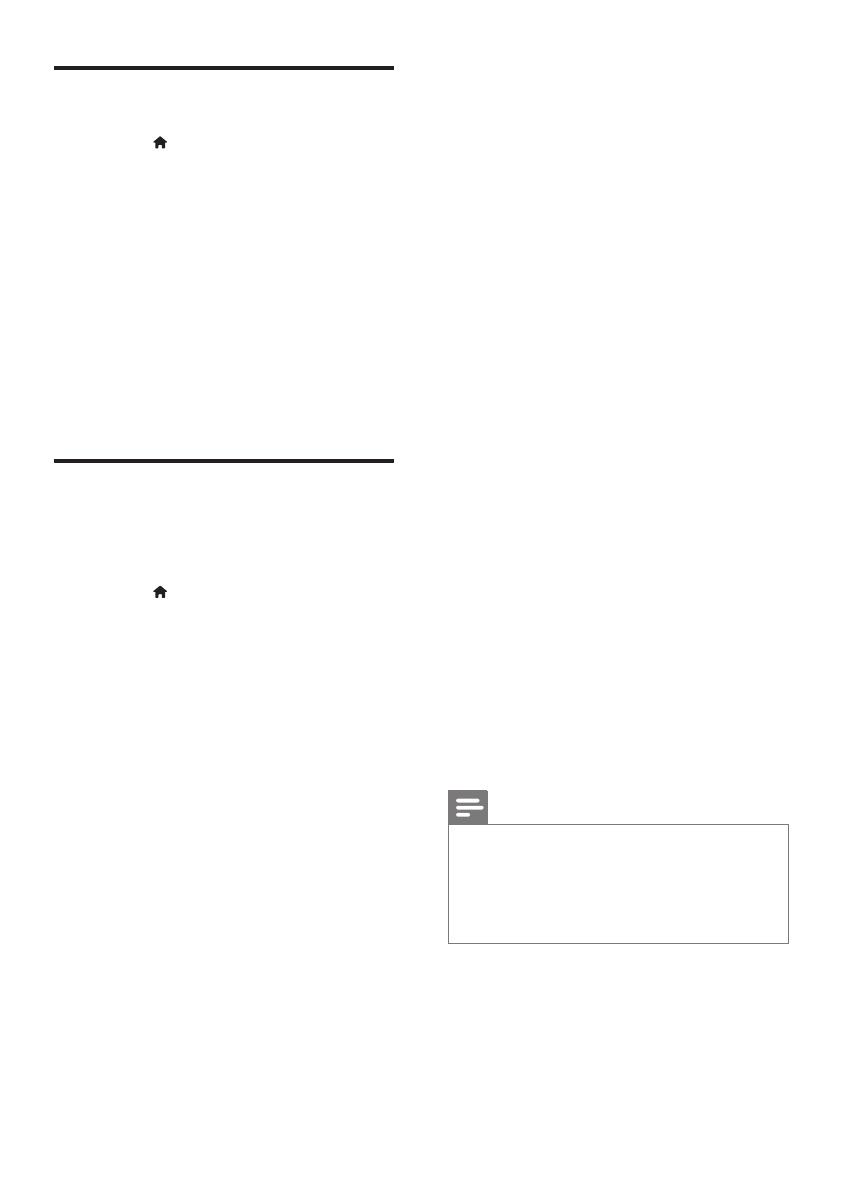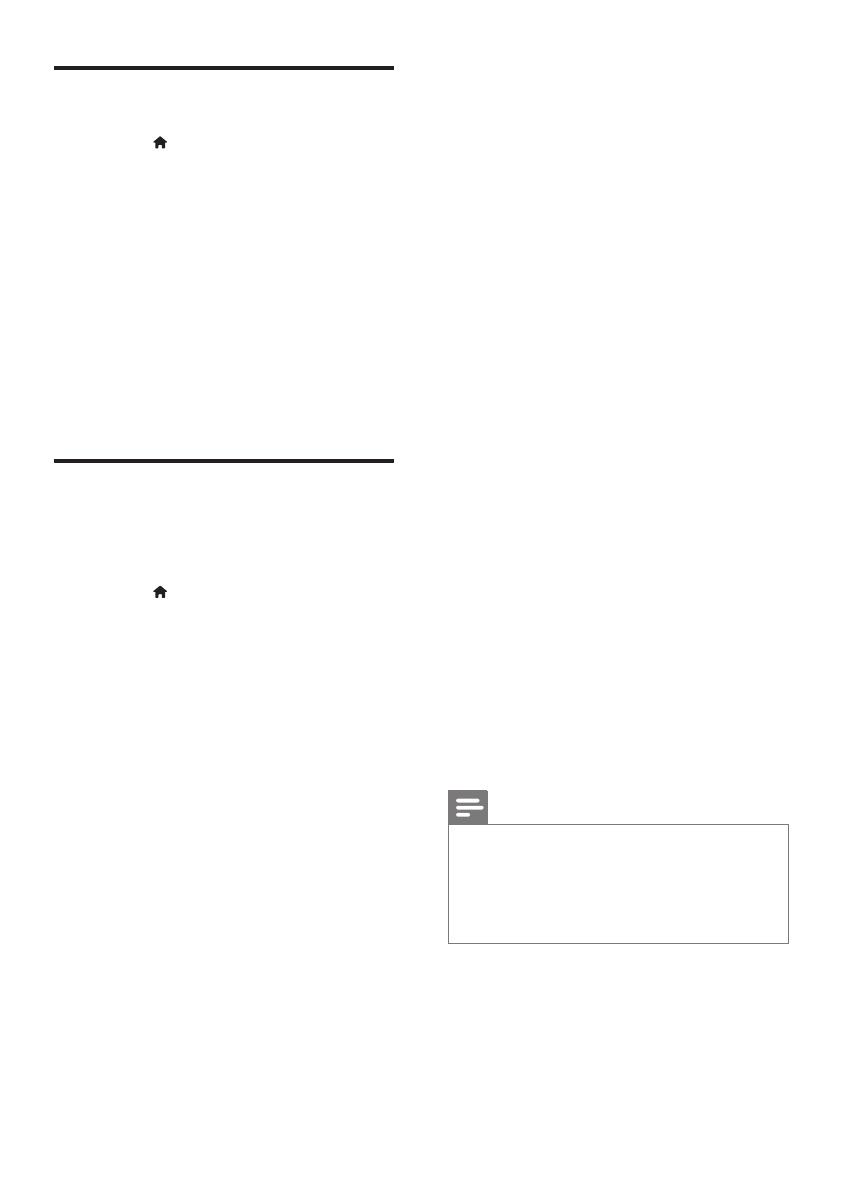
15NL
Netwerk (installatie, status...)
1 Druk op .
2 Selecteer [Conguratie] > [Netwerk]
om het menu met netwerkinstellingen te
openen.
• [Netwerkinstallatie]: hiermee start u
een bekabelde of draadloze installatie
om het netwerk in te stellen.
• [Netwerkinstellingen weergeven]:
hiermee geeft u de huidige
netwerkstatus weer.
• [Draadloze instellingen weergeven]:
hiermee geeft u de huidige Wi-Fi-status
weer.
Voorkeuren (talen,
beveiligingsniveaus voor
kinderen...)
1 Druk op .
2 Selecteer [Conguratie] > [Voorkeur]
om het menu met voorkeursinstellingen te
openen.
• [Menutaal]: hiermee selecteert u de
taal van het schermmenu.
• [Audio]: hiermee selecteert u een
audiotaal voor video.
• [Ondertiteling]: hiermee selecteert u
een ondertitelingstaal voor video.
• [Discmenu]: hiermee selecteert u een
menutaal voor een videodisc.
• [Oudercontrole]: hiermee
beperkt u de toegang tot discs
met een leeftijdsclassicering. Voer
'0000' in om de opties voor de
beveiligingsniveaus weer te geven. Als
u alle discs wilt afspelen, ongeacht
de leeftijdsclassicering, selecteert u
niveau '8'.
• [Schermbeveiliging]: hiermee
schakelt u de schermbeveiliging
in of uit. Als deze is ingeschakeld,
schakelt het scherm na 10 minuten
inactiviteit over op de niet-actieve
modus (bijvoorbeeld in de pauze- of
stopmodus).
• [Ondertitels automatisch
verschuiven]: hiermee schakelt u het
verschuiven van de ondertiteling in
of uit. Als deze optie is ingeschakeld,
wordt de positie van de ondertiteling
automatisch aangepast aan het TV-
scherm (deze functie werkt alleen op
bepaalde TV's van Philips).
• [Wachtwoord wijzigen]: hiermee stelt
u een wachtwoord voor het afspelen
van een beveiligde disc in, of wijzigt u
het wachtwoord voor het afspelen van
een beveiligde disc. Voer '0000' in als
u geen wachtwoord hebt of als u het
wachtwoord niet meer weet.
• [Display]: hiermee wijzigt u de
helderheid van het display van de
speler.
• [Automatisch stand-by]: hiermee
schakelt u automatische stand-by in
of uit. Als deze optie is ingeschakeld,
schakelt de speler automatisch over
naar stand-by als het apparaat 30
minuten inactief is (bijvoorbeeld in de
pauze- of stopmodus).
• [VCD PBC]: hiermee geeft u het
inhoudsmenu op VCD- en SVCD-discs
weer of slaat u dit menu over.
Opmerking
• Als uw gewenste taal niet beschikbaar is voor de disc-,
audio- of ondertitelingstaal, kunt u [Overig] selecteren
in het menu en de 4-cijferige taalcode invoeren die u
achter in deze gebruikershandleiding vindt.
• Als u een taal selecteert die niet beschikbaar is op een
disc, gebruikt deze speler de standaardtaal van de disc.